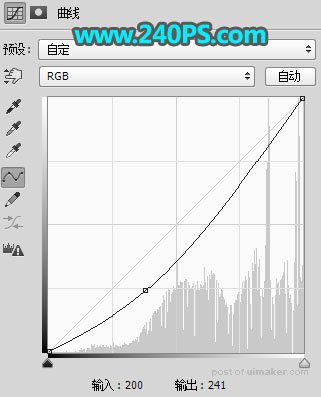来源:网络 作者:昀恒
16、打开下面的天空素材,用移动工具拖进来,创建剪切蒙版后调整好位置。


17、创建一个曲线调整图层,把RGB通道压暗,参数设置如下图,确定后创建剪切蒙版。
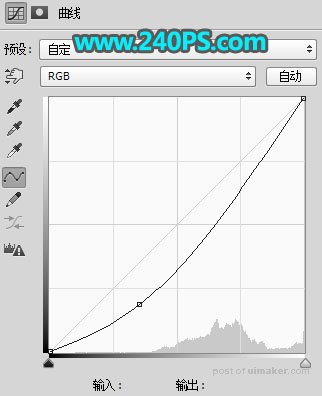

18、新建一个图层,用套索工具勾出下图所示的选区,羽化35个像素后填充青蓝色#62B5D5,按Ctrl + D 取消选区,然后创建剪切蒙版。


19、把北极熊副本图层显示出来,如下图。

20、选择钢笔工具,勾出下图所示的闭合路径。

21、按Ctrl + 回车把路径转为选区,按Ctrl + Shift + I 反选,按Shift + F6 羽化10个像素,然后点击蒙版按钮,添加蒙版。


22、创建色彩平衡调整图层,对阴影、中间调、高光进行调整,参数设置如下图,确定后创建剪切蒙版。
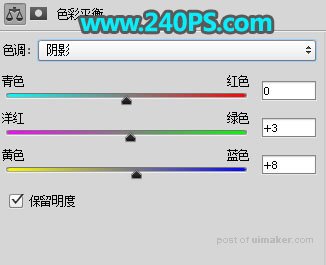
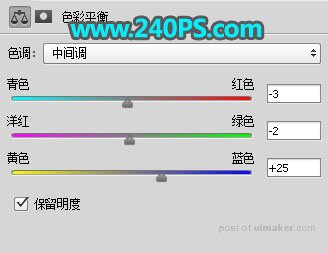
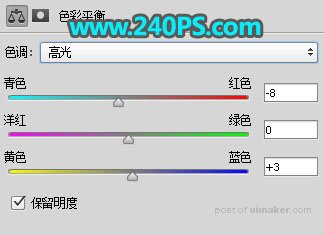

23、用套索工具勾出下图所示的选区,羽化20个像素,然后创建曲线调整图层,把RGB通道压暗,确定后创建剪切蒙版。